Cara Memperbaiki Windows Tidak Dapat Mengkonfigurasi Satu atau Lebih Komponen Sistem Ralat

- 2817
- 438
- Marcus Kassulke
Menjaga Windows 10 Dikemas kini adalah penting. Walaupun anda tidak berminat dengan ciri -ciri baru, kemas kini keselamatan berterusan memastikan sistem anda selamat dari gangguan luar. Microsoft percaya dengan tegas ini, dan oleh itu ia mencabar untuk mengelakkan Windows 10 Auto-Updates.
Malangnya, sebilangan besar pengguna telah melaporkan menerima mesej ralat yang menghalang kemas kini Windows yang berjaya. Ia adalah kedudukan yang menakutkan dan mengecewakan, tetapi cukup mudah untuk diperbaiki. Berikut adalah enam cara untuk memperbaiki ralat "Windows tidak dapat mengkonfigurasi satu atau lebih komponen sistem".
Isi kandungan
Terdapat beberapa sebab yang mungkin berlaku ralat ini. Sama seperti memulihkan video yang rosak, tidak ada cara untuk menyelesaikan ralat ini, dan anda mungkin perlu mencuba beberapa kaedah yang ditunjukkan dalam artikel ini. Sekiranya anda tidak dapat boot komputer anda secara normal, boot ke mod selamat.
Untuk kemudahan, saya akan merujuk kepada "Windows tidak dapat mengkonfigurasi satu atau lebih komponen sistem ” ralat sebagai Kesalahan komponen sistem Sepanjang artikel ini.
Keluarkan Perkhidmatan Maklumat Internet
Windows 10 dilengkapi dengan ciri -ciri yang sesuai dengan semua orang. Sama ada anda adalah pengguna sehari-hari yang ringan, atau jurutera rangkaian berpengalaman yang bekerja dengan pelayan Windows dan .Aplikasi bersih, anda boleh memasang sistem operasi yang sama dan dapatkan fungsi yang sama terus dari kotak.
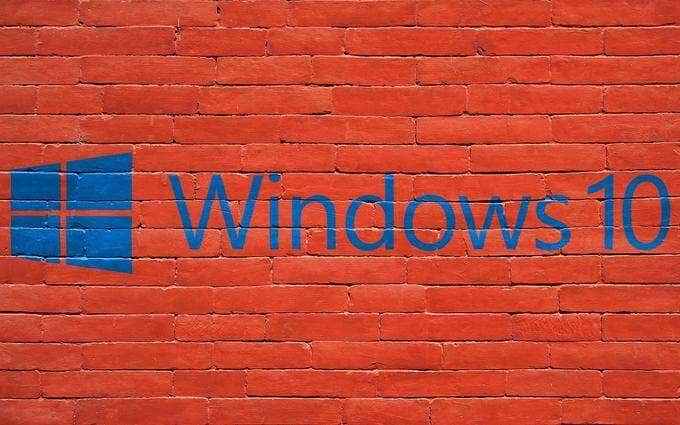
Malangnya, perisian pelayan web yang dipanggil Perkhidmatan Maklumat Internet (IIS) boleh bertanggungjawab terhadap ralat komponen sistem. Ikuti setiap bahagian untuk melumpuhkan dan menolak IIS sebagai penyebabnya.
Lumpuhkan Perkhidmatan Maklumat Internet
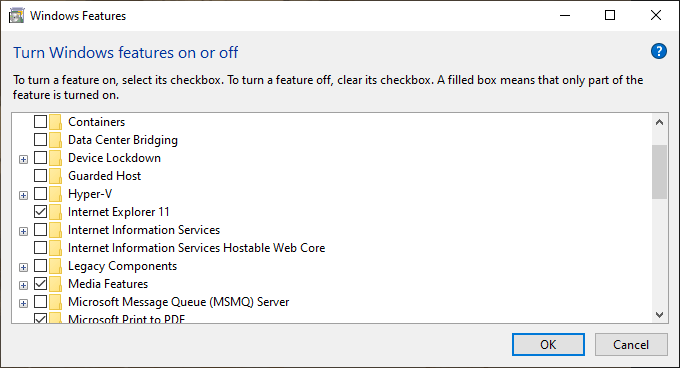
- Untuk melumpuhkan IIS, tekan Tingkap ciri kunci dan jenis, memilih Hidupkan atau matikan ciri Windows apabila ia muncul.
- Carian untuk Perkhidmatan Maklumat Internet dalam senarai, dan nyahtistikan kedua -dua kotak. Klik OK apabila diminta dengan amaran. IIS akan menyahpasang secara automatik.
- Sekiranya anda mendapat mesej yang mengatakan Kebenaran ditolak, Pastikan anda menggunakan akaun dengan keistimewaan pentadbir.
Padamkan kekunci mesin IIS
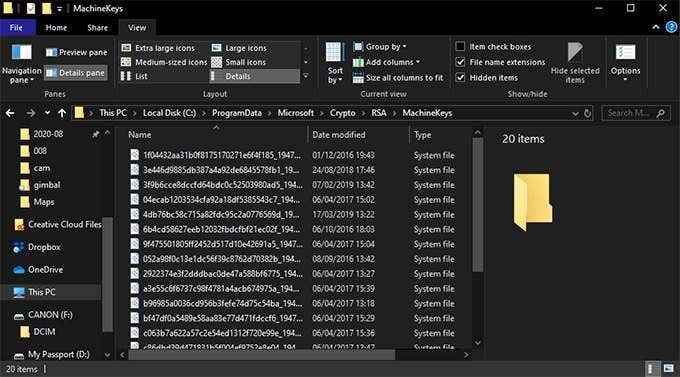
Satu sebab yang mungkin untuk kesilapan komponen sistem adalah kekunci mesin yang digunakan oleh IIS ke hash dan menyulitkan maklumat. Semasa kemas kini, pemasang mendapati kunci ini dan gagal. Ini mungkin ciri keselamatan yang gagal. Cara mudah untuk menyelesaikannya adalah untuk memadamkan kekunci mesin lama anda.
- Buka tetingkap Explorer.
- Menavigasi ke C: \ ProgramData \ Microsoft \ Crypto \ RSA \ MachineKeys.
- Sekiranya folder kelihatan kosong, pilih Lihat dan klik Item Tersembunyi kotak semak.
- Padam setiap fail di Machinkeys folder.
Dengan fail -fail ini hilang, pengemas kini boleh membuat yang baru di tempat mereka. Penyelesaian ini dilaporkan berfungsi untuk banyak pengguna. Sekiranya kemas kini masih gagal, cubalah langkah seterusnya.
Backup & Padam Folder Bergantung IIS
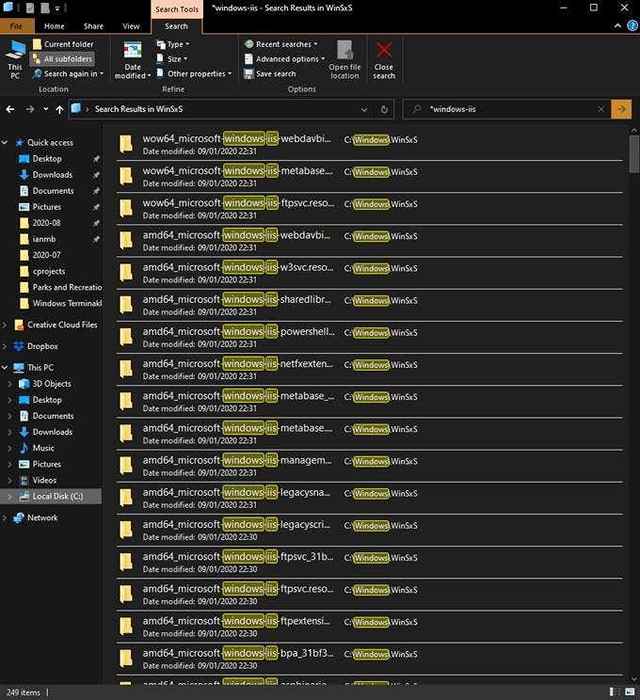
Semasa mengeluarkan IIS harus mengeluarkan semua fail yang berkaitan dengannya, jarang sekali. Walaupun anda tidak pernah mempunyai ciri IIS yang diaktifkan, masih terdapat beberapa tempat yang anda akan dapati fail yang digunakan pada cakera keras anda. Menggerakkan fail ini adalah penyelesaian yang berpotensi untuk kesilapan komponen sistem.
- Buat folder di desktop dan namakannya Sandaran IIS.
- Buka penjelajah, dan menavigasi ke C: \ Windows \ Winsxs.
- Dalam dialog carian, taipkan *windows-iis* dan memukul Masukkan.
- Pilih setiap fail yang kembali carian dan tekan Ctrl + X untuk memotongnya.
- Kembali ke folder sandaran IIS di desktop dan tekan Ctrl + P untuk menampal fail.
- Menavigasi ke C: \ Windows \ System32.
- Cari folder inetsrv dan tekan Ctrl + X untuk memotongnya.
- Tampal ke folder sandaran IIS.
Walaupun jauh lebih biasa daripada isu kunci mesin, sesetengah pengguna melaporkan kemas kini yang berjaya selepas langkah -langkah ini. Setelah kemas kini selesai, anda boleh memindahkan folder sandaran IIS dari desktop ke tong kitar semula.
Mengeluarkan & mengemas kini pemacu
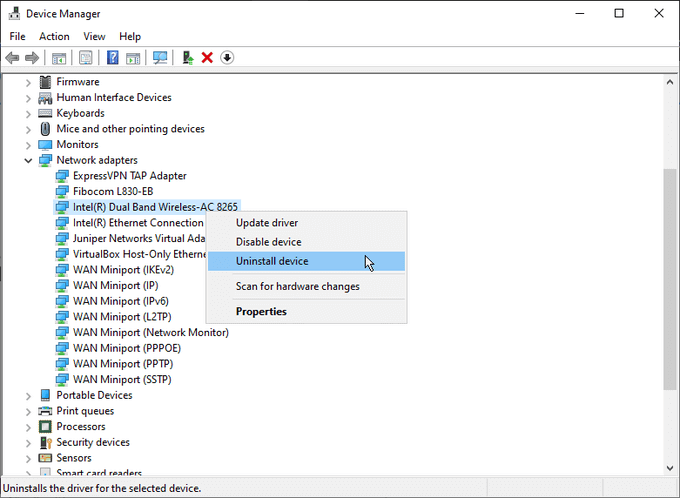
Satu lagi sebab yang mungkin untuk ralat komponen sistem pautan ke pemacu rangkaian sistem. Penyelesaiannya adalah untuk menyahpasang pemacu Wi-Fi sistem anda dan mengemas kini semua pemacu rangkaian lain. Perhatikan bahawa anda perlu menyediakan kabel Ethernet untuk terus disambungkan ke Internet semasa langkah -langkah ini.
- Tekan Tingkap kunci dan jenis Pengurus peranti.
- Di bawah Penyesuai rangkaian Klik kanan pada penyesuai Wi-Fi anda dan pilih Nyahpasang.
- Untuk entri masing-masing dalam senarai, klik kanan dan pilih Kemas kini pemacu.
Dalam beberapa kes, langkah -langkah ini telah membolehkan kemas kini menyelesaikan dengan jayanya. Selepas kemas kini, memasang semula penyesuai Wi-Fi tidak boleh menyebabkan sebarang masalah, dan anda boleh terus menggunakan komputer anda seperti biasa.
Gunakan Alat Penciptaan Media Windows

Memandangkan ralat komponen sistem biasanya berlaku semasa kemas kini, tidak mengejutkan bahawa ciri kemas kini alat penciptaan media dipetik sebagai pembetulan yang berpotensi. Ia boleh didapati dari laman web Microsoft dan tidak memerlukan pemasangan untuk digunakan.
Apabila muat turun selesai:
- Buka alat penciptaan media.
- Bersetuju dengan perjanjian lesen.
- Semasa ditanya Apa yang anda mahu lakukan? Pilih Naik taraf PC ini sekarang.
- Ikuti arahan pada skrin untuk mengemas kini sistem anda.
Tidak jelas mengapa kaedah ini dapat berfungsi di mana orang lain gagal, tetapi menurut beberapa pengguna, itu adalah penyelesaiannya.
Keluarkan pembaca kad SD anda

Apabila semua yang lain gagal, kadang -kadang ada penyelesaian yang nampaknya tidak masuk akal tetapi telah terbukti bekerja untuk orang lain. Sebagai pelik dan tidak dapat dilaksanakan dengan pilihan lain kerana kedengarannya, hanya mengeluarkan kad SD anda dari pembaca telah dikenali sebagai satu -satunya penyelesaian bagi sesetengah pengguna.
Untuk kejelasan, ini seolah-olah terpakai kepada pembaca kad SD luaran dan terbina dalam, mengeluarkan kad SD sebelum mencuba semula kemas kini yang dilaporkan menghasilkan kemas kini yang lancar.
Komedi kesilapan
Windows mempunyai reputasi untuk menjadi rawan ralat. Pastinya patut belajar bagaimana menangani kesilapan yang paling biasa yang akan anda hadapi.
Walaupun ramai yang mendapati kemas kini terpaksa Microsoft invasif, mereka masih mungkin penyelesaian terbaik untuk menjaga kebanyakan pengguna selamat, tetapi itu tidak akan menghalang sesetengah orang membuat lompatan ke sistem operasi Linux yang mereka dapat mengawal sepenuhnya.
Adakah anda mempunyai masalah apabila cuba membetulkan ralat "Windows tidak dapat mengkonfigurasi satu atau lebih komponen sistem"? Beritahu kami tentang mereka di bahagian komen di bawah.
- « Cara Menukar Pemacu Windows dari FAT32 ke NTFS
- Aplikasi desktop maya vr bolehkah anda sebenarnya bekerja di VR? »

